使用PS的时候,怎么把原画线稿加粗?线条太细看不清,需要加粗线条,下面我们我们就来介绍最简单的线条加粗方法。

Adobe Photoshop 2020 v21.2.12.215 ACR14.0 中文版+安装教程
- 类型:图像处理
- 大小:1.93GB
- 语言:简体中文
- 时间:2022-05-13
进入ps主界面,导入线稿图片,Ctrl+J复制图层。
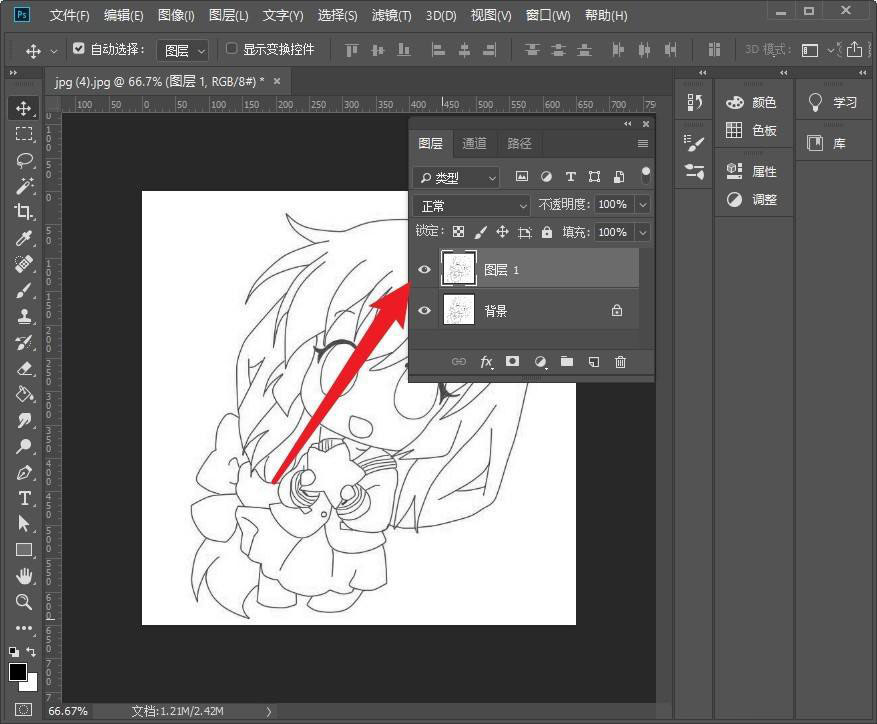
选择滤镜–其他–最小值。
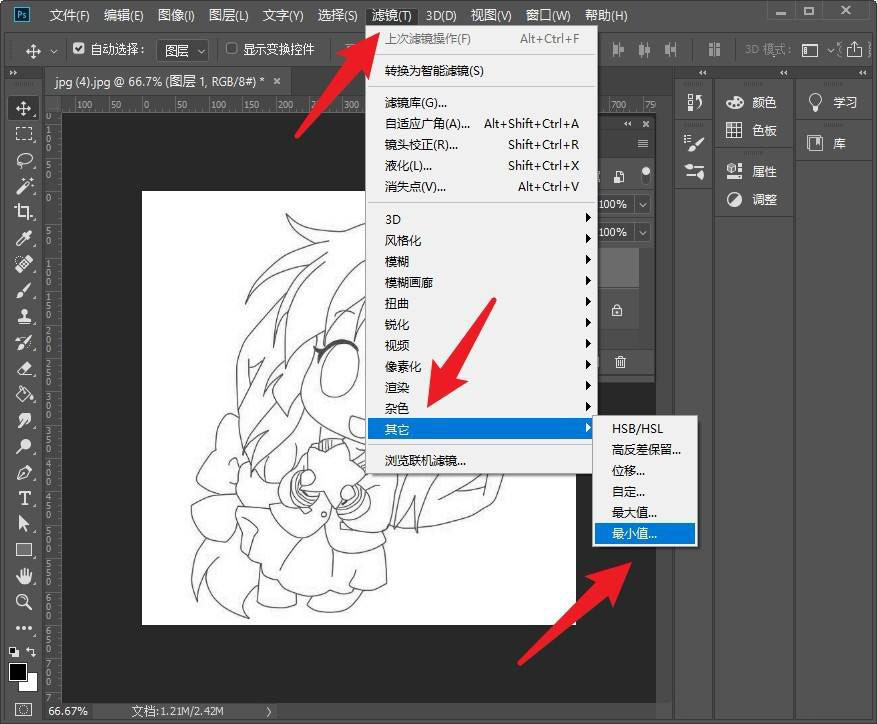
弹出最小值对话框,设置半径,点击确定。
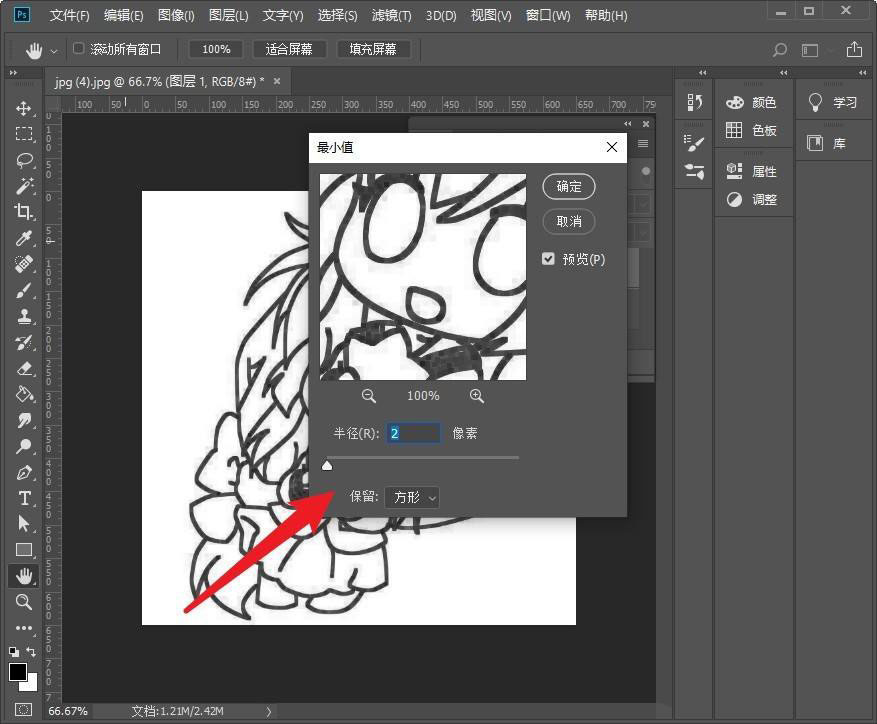
可以看到线稿线条变粗了。
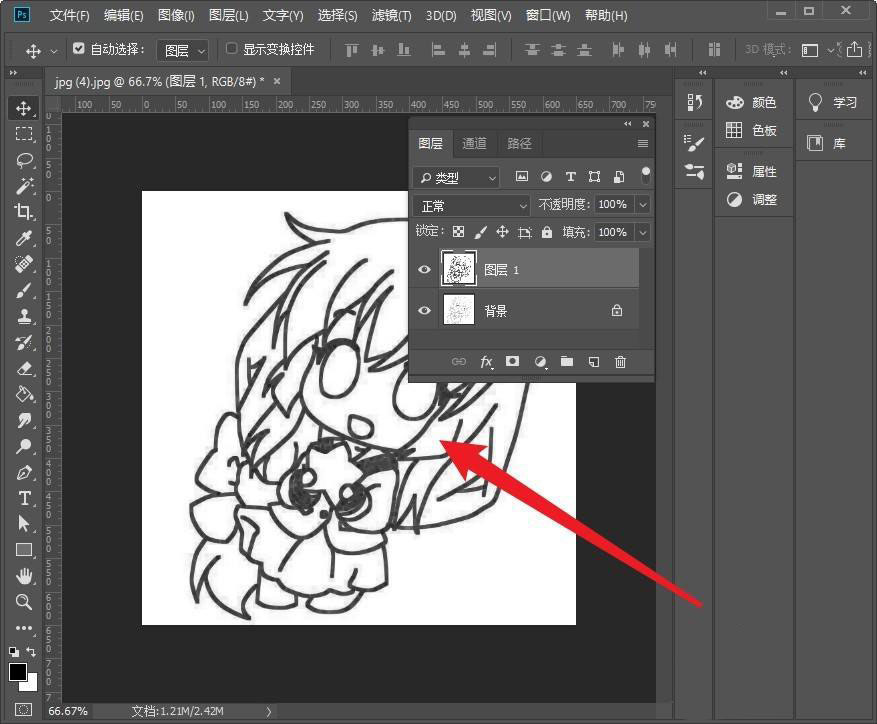
以上就是ps让线条加粗的技巧,希望大家喜欢,请继续关注115PPT。
相关推荐:
PS怎么制作透明的彩色线稿图?
PS怎么将彩色图片转化为黑白线稿?
ps2021怎么把彩色图片转换成线稿? ps照片转手绘线稿的技巧
注意事项:
不要在微信、知乎、QQ、内置浏览器下载、请用手机浏览器下载! 如果您是手机用户,请移步电脑端下载!
1、文稿PPT,仅供学习参考,请在下载后24小时删除。
2、如果资源涉及你的合法权益,第一时间删除。
3、如果字体显示不正常,>>>请在右侧顶部字体安装字体<<<
115PPT网 » ps原画线稿怎么加粗线条? ps让线条加粗的技巧
不要在微信、知乎、QQ、内置浏览器下载、请用手机浏览器下载! 如果您是手机用户,请移步电脑端下载!
1、文稿PPT,仅供学习参考,请在下载后24小时删除。
2、如果资源涉及你的合法权益,第一时间删除。
3、如果字体显示不正常,>>>请在右侧顶部字体安装字体<<<
115PPT网 » ps原画线稿怎么加粗线条? ps让线条加粗的技巧





